win7系统如何创建无线连接
这篇文章将为大家详细讲解有关win7系统如何创建无线连接,小编觉得挺实用的,因此分享给大家做个参考,希望大家阅读完这篇文章后可以有所收获。
目前创新互联公司已为近1000家的企业提供了网站建设、域名、雅安服务器托管、绵阳服务器托管、企业网站设计、武邑网站维护等服务,公司将坚持客户导向、应用为本的策略,正道将秉承"和谐、参与、激情"的文化,与客户和合作伙伴齐心协力一起成长,共同发展。
1、首先我们在开始搜索框中输入cmd然后看到cmd.exe后右键以管理员身份进入,因为普通的开始运行cmd没有管理员权限无法创建。如图:
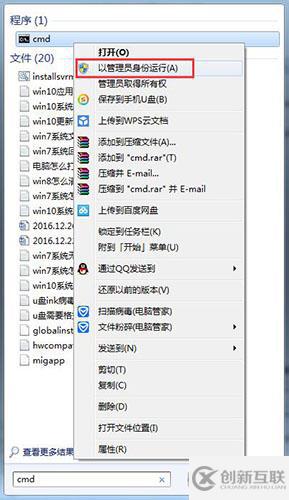
2、在cmd命令行下我们输入 netsh wlan set hostednetwork mode=allow ssid=4Gtest key=12345678ssid是无线网络名称、key就是密码(密码长度不小于8位)。如图:
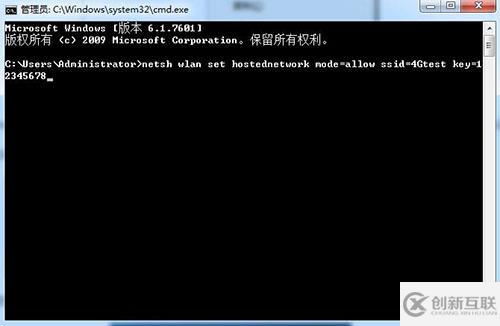
3、设置好无线网络后我们打开网络共享中心,并选择更改适配器设置。如图:
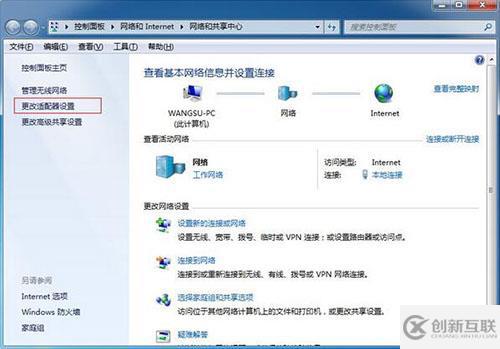
4、进入网络连接查看,看到多了一个无线网络连接2,它是一个虚拟连接。
5、要建立无线网络共享,由于本地连接是有线网络连接,那么我们选择本地连接点击右键选择属性。如图:
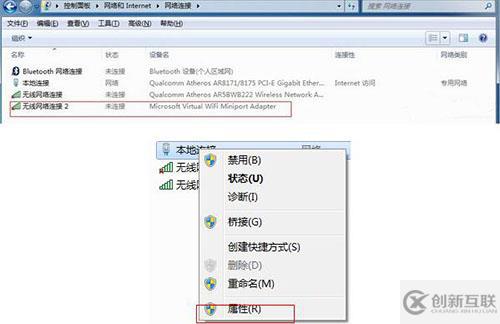
6、在本地连接中选择一个无线网络通过共享来无线上网,我们选择无线网络连接2,这样就允许无线网络连接2通过本地连接来连接internet网络。如图:
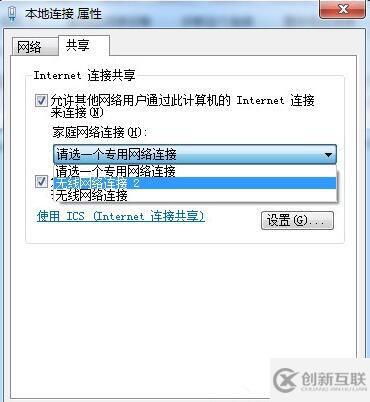
7、配置好无线网络,我们还要用命令启用无线网络,以管理员身份进入输入 net wlan start hostednetwork。如图:
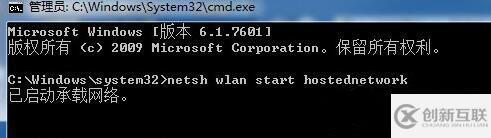
8、命令完成,在网络连接中出现创建的4Gtest虚拟网络连接,其他计算机通过该无线连接能够正常上网,同时请检查下虚拟无线网卡上有无配置ip,一般是ip=192.168.任意.1,掩码255.255.255.0停止虚拟无线命令式 net wlan stop hostednetwork。如图:
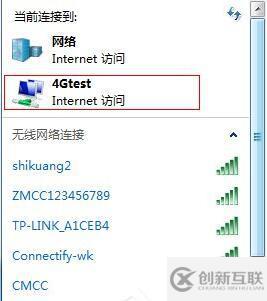
关于“win7系统如何创建无线连接”这篇文章就分享到这里了,希望以上内容可以对大家有一定的帮助,使各位可以学到更多知识,如果觉得文章不错,请把它分享出去让更多的人看到。
分享题目:win7系统如何创建无线连接
文章分享:https://www.cdcxhl.com/article16/ghiogg.html
成都网站建设公司_创新互联,为您提供微信小程序、Google、关键词优化、用户体验、电子商务、动态网站
声明:本网站发布的内容(图片、视频和文字)以用户投稿、用户转载内容为主,如果涉及侵权请尽快告知,我们将会在第一时间删除。文章观点不代表本网站立场,如需处理请联系客服。电话:028-86922220;邮箱:631063699@qq.com。内容未经允许不得转载,或转载时需注明来源: 创新互联

- 记住这几点,搭建微信小程序商城更简单 2022-05-07
- 微信小程序怎么申请?微信怎么申请小程序? 2022-05-13
- 企业应该如何选择适合自己的微信小程序? 2023-05-05
- 微信小程序官网开发要多久?开发成本多少? 2022-05-11
- 微信小程序会取代App么,微信小程序有什么价值? 2021-09-13
- 微信小程序数据助手上线:随时查询后台数据的小“神器” 2022-11-09
- 微信小程序APP网站怎么开发的?都看过来,经验! 2022-08-09
- 微信小程序应该怎样的进行吸粉以及引流呢? 2022-11-14
- 开发微信小程序对商户的线上业务发展所起到的重要作用 2021-02-19
- 律师微信小程序开发感想 2023-02-26
- 电商微信小程序上线后,如何推广运营? 2022-07-08
- 浅析电商类微信小程序开发事项-大连微信开发 2022-08-01